無料一括アカウント登録はこちら!
『大航海時代 Online』 インストール方法
1.動作環境を確認する
『大航海時代 Online』の必要環境は以下の通りです。

- OS Windows 2000/XP/Vista 日本語版
- 本体CPU Pentium III 800MHz 以上
- メモリ 256MB 以上の実装メモリ
- ハードディスク 7.4GB以上の空き容量
- ディスプレイ 800×600ピクセル以上、HighColor表示可能なディスプレイ
- ビデオカード DirectX9.0c以上に対応した3Dアクセラレータチップを搭載し、32MB以上のVRAMをもつもの
- サウンドボード 16ビットステレオ44KHzWAVE形式が再生可能なサウンドボード
- 通信環境 1Mbps以上
- 本製品はDirectX9.0cを使用しております。お客様の動作環境によっては、専用のドライバが必要となることがあります。その場合は、ハードメーカーにご確認の上、お客様の責任において、ご使用の機種に対応したドライバをハードメーカーから入手し組み込んでいただく必要があります。ご了承ください。
- エミュレーションソフトでは正常に動作しません。
- このソフトウェアはネットワーク専用のため、ご使用にはインターネットに接続出来る環境が必要です。(ネットワークの接続設定などについてはご契約のインターネットサービスプロバイダにお問い合わせください。)
- 上記の通信環境を満たす場合であっても、お客様個々の状況によっては、データの遅延・通信途上でのデータの消失・回線切断などが発生する場合があります。
- 必要メモリ容量、ハードディスク容量、VRAM容量は、システム環境によって異なる場合がありますのでご注意ください。
- お使いのPCに実装されているビデオカードが対応するDirectXが不明な場合はPCメーカーにお問い合わせください。
- ノートPCや省スペースモデルなど、お使いのシステムによっては必要システムに満たない3Dアクセラレータチップが搭載されている場合があります。システムに搭載されている3Dアクセラレータチップの詳細については、製造元へご確認ください。
- お使いのシステム環境、およびご利用方法によっては、記載以外 の制限が発生する場合もございますので、あらかじめご了承ください。
2.スターターを保存する
ランチャーの「インストール」ボタンを押すと、「スターター」と呼ばれる小さなプログラムが格納されているフォルダが表示されますので、下記のファイルサイズをご確認のうえ、ファイルをコピーし、任意の場所に保存してください。
このスターターを使って、『大航海時代 Online』 のクライアントプログラム本体を、ダウンロード・インストールしていただきます。
● ダウンロードファイルの名前 : GVOStarter_Ver120.exe
● ダウンロードファイルのサイズ : 481KB(492,856バイト)
※ ダウンロード終了後に必ずファイルサイズを確認してください。正しくダウンロードされていないと正常に動作しません。
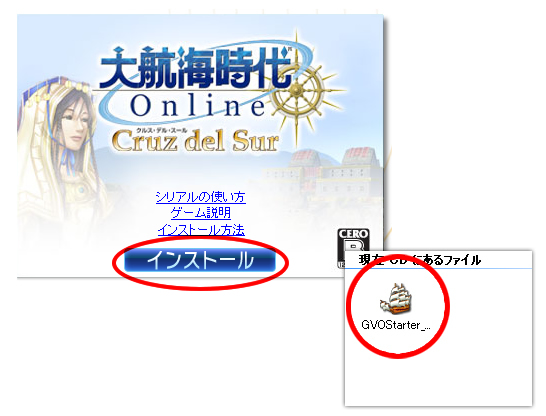
3.保存したファイル「GVOStarter_Ver120.exe」をダブルクリックしてください。

4.インストール画面が表示されますので、[次へ]をクリックしてください。
![インストール画面が表示されますので、[次へ]をクリックしてください。](/tgs2009/online/dol/images/dol_install_img_04.gif)
5.インストーラーイメージの保存先を指定し、[次へ]をクリックしてください。
※インストーラーイメージの保存には約2.6ギガバイトのハードディスク空き容量が必要となります。
![インストーラーイメージの保存先を指定し、[次へ]をクリックしてください。](/tgs2009/online/dol/images/dol_install_img_05.gif)
6.[開始]をクリックしインストーラーイメージのダウンロードを開始してください。
※「イメージ構築完了後、「大航海時代 Online」のインストールを開始(S)」にチェックをしなかった場合、手動によるインストールが必要です。
※手動によるインストールは、[5]で指定したインストーラーイメージ保存先のsetup.exeをダブルクリックしてください。
![[開始]をクリックしインストーラーイメージのダウンロードを開始してください。](/tgs2009/online/dol/images/dol_install_img_06.gif)
7.インストーラーイメージのダウンロードと構築が終了したら[完了]をクリックし、インストールを行ってください。
![インストーラーイメージのダウンロードと構築が終了したら[完了]をクリックし、インストールを行ってください。](/tgs2009/online/dol/images/dol_install_img_07.gif)
ダウンロードファイルのサイズ : 約2.6ギガバイト
ダウンロード所要時間の目安 : 約6時間(実効転送速度1メガビット/秒の場合)
- ダウンロード完了までの時間は、実効転送速度(単位時間あたりにサーバーから受け取ったデータの量)により、上記と大幅に異なる場合があります。ご利用の回線の状況、ダウンロードサーバーの混雑状況などにもよりますが、6時間、ないしはそれ以上かかる場合も想定されます。
8.インストーラー起動後は画面の指示に従ってインストールを実行してください。
※インストールには約4.8ギガバイトのハードディスク空き容量が必要となります。
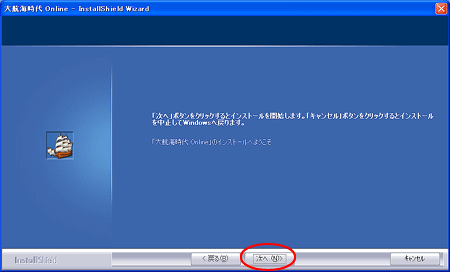
8.トラブルシューティング
インストールできないときは、下記の項目をチェックしてください。
- トラブル全般
- 動作環境をご確認ください。
- ディスクの読み取り面に、傷や汚れがないかをご確認ください。
- 「空き容量がありません」と表示される
- インストール先のハードディスクの空き容量が足りない場合は、インストールできません。インストール先のハードディスクの空き容量を確保してから、再度インストールしてください。
- エラーが表示される
- 他に起動中のソフトがあれば、全て終了してください。
- スクリーンセーバーを「なし」にしてください。
※デスクトップの何もない場所を右クリックし、「プロパティ」を選び、「スクリーンセーバー」タブで設定してください。 - CD-ROMドライブのクリーニングを行なってください。